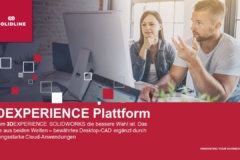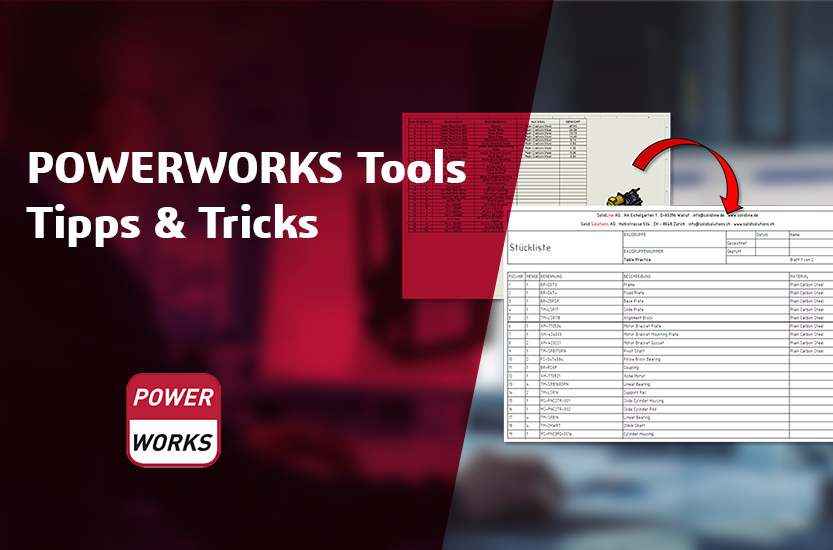
15 Möglichkeiten Ihre Aufgaben in SOLIDWORKS schneller zu bewältigen
Wie? Mit POWERWORKS Tools!
Kennen Sie das auch? Sie wollen in SOLIDWORKS mit wenigen Klicks einen Prüfplan für die Qualitätssicherung erstellen. Oder auf Knopfdruck eine Stückliste erstellen, die an die Anforderungen des Unternehmens angepasst ist. Wir von der Solidline haben einige Applikationen für SOLIDWOKRS entwickelt.
Diese Tools helfen Ihnen wiederkehrende Aufgaben in SOLIDWORKS schneller und einfacher zu erledigen. Insgesamt sind es 15 hilfreiche Tools, mit denen verschiedene Aufgaben abgedeckt werden. Fast alle dieser Applikationen sind in SOLIDWORKS vollständig integriert. Nachfolgend möchte ich folgende Applikationen näher beschreiben: Surface Finish, ToleranceAssistant und PWBatch.

POWERWORKS Surface Finish
In SOLIDWORKS ist es leider etwas zeitraubend Oberflächenangaben zusammenzustellen, da man alle vergebenden Oberflächenangaben in der Zeichnung berücksichtigen und entsprechend, nach Norm, eine Sammelangabe erstellen muss. Surface Finish ermöglicht Ihnen, die Erstellung von Sammelangaben für Oberflächenzeichen in Ihren SOLIDWORKS Zeichnungen zu automatisieren. Mit POWERWORKS SurfaceFinish werden alle vorhandenen Oberflächenzeichen mit nur einem Mausklick zusammengefasst und an gewünschter Stelle eingefügt. Führende Symbole, Schriftarten und Positionierung der Zusammenfassung auf Ihrer Zeichnung können einfach den Präferenzen in Ihrem Unternehmen angepasst werden.
Weitere Funktionen:
- Zeichensatz und Größe der Oberflächensymbole innerhalb der Zusammenfassung können bei Bedarf abweichend von den Zeichnungsoptionen definiert und die Position der Zusammenfassung auf der Zeichnung kann für jede Blattgröße voreingestellt werden.
- Für das führende Oberflächensymbol können Favoriten definiert und die Anzahl der Symbole kann innerhalb der Klammerdarstellung auf einen Maximalwert begrenzt werden.
- Oberflächensymbole können innerhalb der Sammelangabe wahlweise auf- oder absteigend nach Rauigkeitswert (Ra oder Rz) ausgegeben werden.
- Enthält Symbole für die Darstellung von Kantenzuständen nach ISO 13715.
- Unterstützt Oberflächensymbole gem. JIS.
- Sammelangaben können einem definierten Layer zugewiesen werden.
- Sammelangaben können parallel auf allen Blättern einer Zeichnung erstellt und aktualisiert werden.

POWERWORKS BOM
In SOLIDWORKS lässt sich mit wenigen Klicks eine Stückliste einer Baugruppe erzeugen. Es besteht auch die Möglichkeit diese Stückliste in Excel zu exportieren. Jedoch werden die Einstellungen für die Stückliste in SOLIDWORKS vorgenommen und man hat in Excel nicht mehr viele Möglichkeiten diese nach Wunsch anzupassen. Zudem ist es sowieso mühsam. Powerworks BOM unterstützt Sie bei der Generierung spezifisch formatierter Stücklisten für unterschiedliche Verwendungszwecke in Arbeitsvorbereitung, Einkauf, Vertrieb und weiteren Unternehmensbereichen. Auf Basis einer einzigen SOLIDWORKS Stückliste erzeugt POWERWORKS BOM mehrere unterschiedlich formatierte Stücklisten im Excel-Format – mit nur wenigen Mausklicks in einem einzigen Arbeitsgang. Die Ausgangsstückliste bleibt dabei unverändert, Bearbeitung und separater Export für unterschiedliche Zielformatierungen entfallen hingegen, das spart wertvolle Zeit.
Weitere Funktionen:
- Die gewünschte Zielformatierung wird auf einfache Art und Weise in Excel definiert.
- Die formatierten Stücklisten werden in ein spezifizierbares Zielverzeichnis exportiert.
- Der Inhalt der Ausgangsstückliste kann anhand der Werte beliebiger Dateieigenschaften gefiltert werden.
- Unterstützt SOLIDWORKS Stücklisten in Zeichnungen und Baugruppendateien.
- Auch für Zeichnungen, deren Ansichten auf unterschiedliche Modelle referenzieren, geeignet.
- Für den Export können Filter mit logischen Operatoren (UND, ODER, NICHT) verknüpft werden.
- Vorschaubilder der Komponenten können in die Excel-Stückliste übertragen werden.
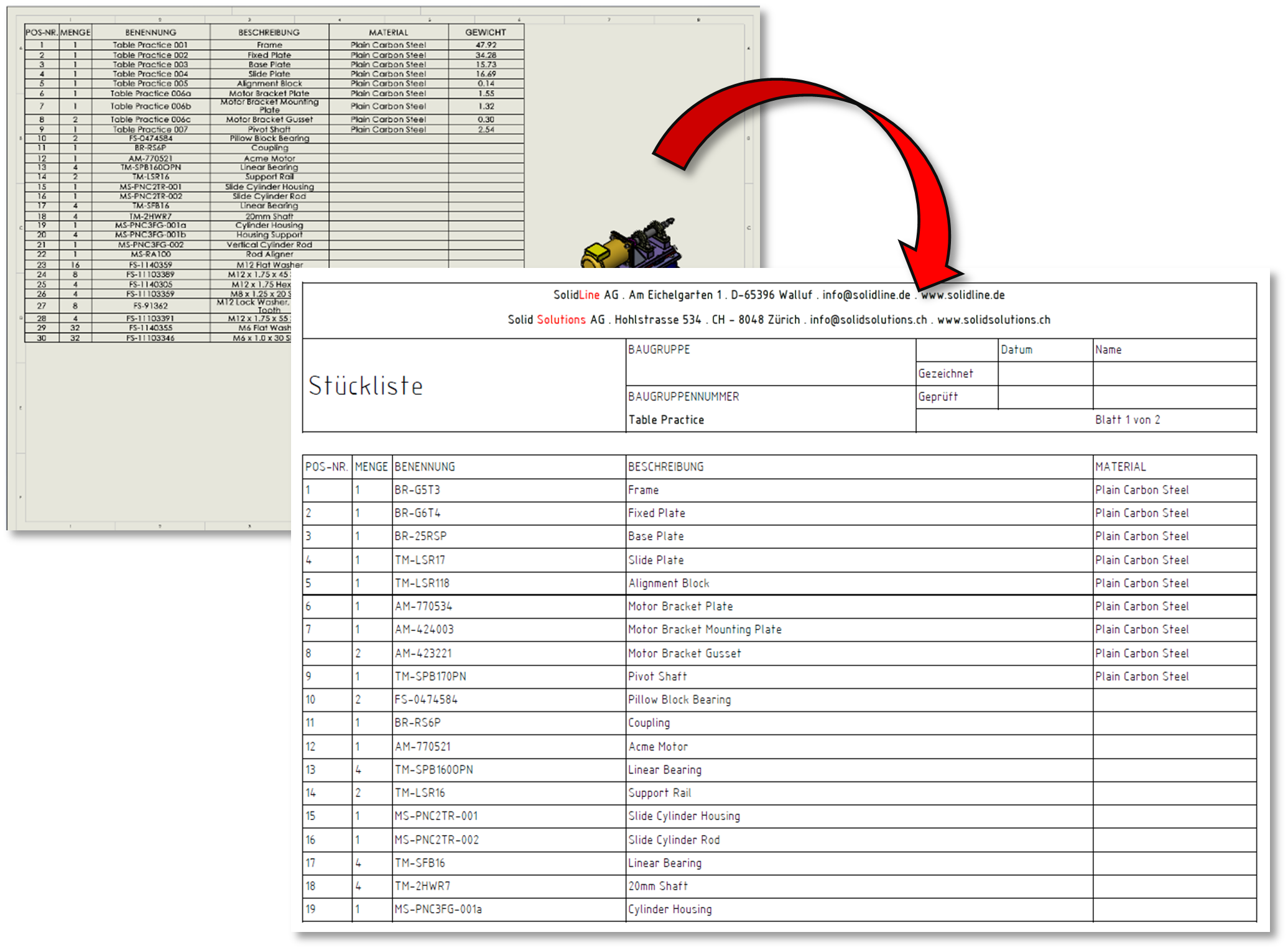
POWERWORKS Batch
Powerworks Batch ermöglicht Ihnen, wiederkehrende Aufgaben innerhalb Ihrer SOLIDWORKS Umgebung effizient zu automatisieren. Stellen Sie sich mal vor: Sie haben einige Solidworks Dateien und möchten jetzt in jeder Datei ein Macro ausführen. Mit Powerworks Batch haben Sie die Möglichkeit ganze Dateien und Ordner aufzulisten und verschiedene Aufgaben zu definieren, in diesem Fall ein Solidworks-Macro. Neben Arbeitszeitersparnis erreichen Sie eine effizientere Nutzung Ihrer Hard- und Software-Landschaft, da langwierige und ressourcenintensive Tasks unbeaufsichtigt – außerhalb der Arbeitszeit – ausgeführt werden können. Jobs zur Automatisierung der unterschiedlichsten Aufgaben lassen sich mit POWERWORKS Batch einfach definieren und ausführen. Weitere Beispiele: das Erzeugen von Neutral- und Fremdformaten aus SOLIDWORKS Dateien, die Dateiarchivierung in ZIP-Files, Import- oder Druckaufgaben, die Stapelverarbeitung von Dateien in Verbindung mit Makros oder Drittanwendungen sowie die Konvertierung von SOLIDWORKS Dateien. POWERWORKS Batch wird standardmäßig mit Makros geliefert, die Ihnen helfen, konkrete Standardaufgaben schnell und einfach zu erledigen. Für ein SOLIDWORKS Dokument sind mehrere Makros anwendbar. Zudem kann ein benutzerdefiniertes Dateinamenformat beim Export ausgewählt werden.
Weitere Funktionen:
- „Blattformat neu laden“ lädt die Blattformatvorlage je Zeichnungsblatt innerhalb einer Zeichnung neu, sodass Änderungen in zentral verwalteten Blattformatvorlagen in die aktuelle Zeichnung übernommen werden.
- „Blattformat austauschen“ tauscht die Blattformatvorlage je Zeichnungsblatt durch eine definierte andere aus oder weist einer Zeichnung ohne Blattformat ein Blattformat zu.
- „Bildqualität ändern“ setzt die beiden Dokumenteneigenschaften in SOLIDWORKS zur Steuerung der grafischen Darstellungsqualität auf einen definierten Wert: „Auflösung von Verdeckten Kanten ausgeblendet/sichtbar in Drahtdarstellung und hoher Qualität“ sowie „Auflösung von Verdeckte Kanten ausgeblendet/sichtbar in schattierter und Entwurfsqualität“.
- „Dokumenteigenschaften“, mit dem sich die Einstellungen zu Einheiten in den Dokumenteneigenschaften sowie zur Sichtbarkeit unterschiedlicher Elemente im Grafikbereich setzen lassen.
- „Massenverarbeitung von Dateien mit Funktionen anderer POWERWORKS Produkte“ (POWERWORKS Inspect, POWERWORKS ToleranceAssistant, POWERWORKS ToleranceTable, POWERWORKS AutoDraw, POWERWORKS AutoExport, POWERWORKS Bom, POWERWORKS SurfaceFinish und POWERWORKS Translate).
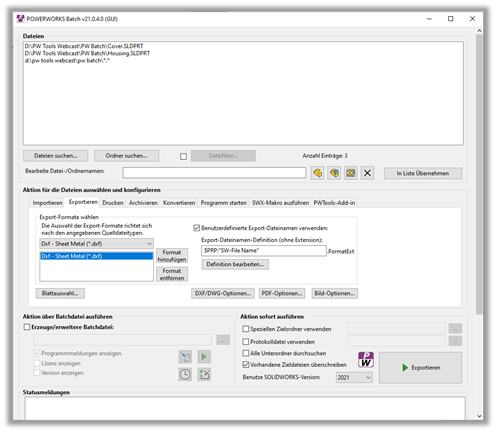
Mit den CAD-Tools und Zusatzlösungen POWERWORKS Tools runden Sie Ihre SOLIDWORKS Lösung ab zur Vollkommenheit. Diese Zusatzlösungen gibt es im Paket – oder als Einzelanwendungen, genau zugeschnitten auf Sie und Ihre Arbeit. Mit POWERWORKS Norm steht Ihnen außerdem eine komplette Normteilebibliothek für SOLIDWORKS zur Verfügung.